当前位置:首页 > 如何在Chrome浏览器中使用命令行工具进行调试
如何在Chrome浏览器中使用命令行工具进行调试
来源:
谷歌浏览器官网
时间:2025-03-28
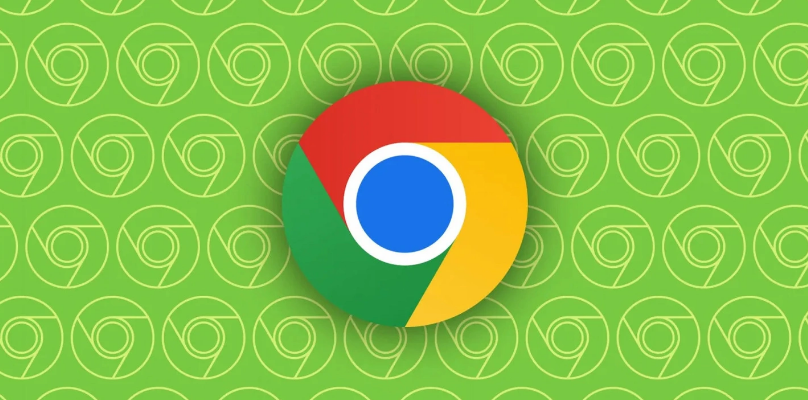
在当今数字化时代,浏览器已成为我们日常工作与生活中不可或缺的一部分。而 Chrome 浏览器凭借其强大的性能和丰富的功能,深受广大用户的喜爱。其中,Chrome 浏览器的命令行工具为开发者提供了更为便捷且高效的调试手段。接下来,本文将详细为您介绍在 Chrome 浏览器中如何使用命令行工具进行调试,让您轻松掌握这一实用技能。
一、启动 Chrome 命令行工具
要使用 Chrome 浏览器的命令行工具,首先需要找到 Chrome 的安装路径。一般来说,默认安装路径为“C:\Program Files\Google\Chrome\Application”,但如果您在安装时进行了自定义路径设置,则需要找到您所指定的安装位置。
在 Windows 系统中,打开“开始”菜单,输入“cmd”并回车,即可打开命令提示符窗口。在命令提示符中,使用“cd”命令切换到 Chrome 的安装目录。例如,如果 Chrome 安装在默认路径,则输入“cd C:\Program Files\Google\Chrome\Application”,然后按下回车键。
在 Mac 系统中,打开“终端”应用程序,使用“cd”命令导航到 Chrome 应用程序所在的文件夹。通常,您可以在“应用程序”文件夹中找到 Chrome.app,然后在终端中使用类似“cd /Applications/Google\ Chrome.app/Contents/MacOS”的命令进入相应目录。
二、常用命令及功能
1. --headless:无头模式运行 Chrome。此模式下,Chrome 浏览器不会显示图形界面,而是在后台运行。这对于自动化测试、网页抓取等场景非常有用。例如,如果您是一名开发者,需要在服务器端自动执行一些网页操作并获取结果,就可以使用此命令让 Chrome 在无头模式下运行,避免弹出浏览器窗口干扰其他操作。
- 示例命令:`chrome.exe --headless --disable-gpu https://www.example.combr /> 2. --disable-gpu:禁用 GPU 硬件加速。在某些情况下,启用 GPU 加速可能会导致浏览器出现崩溃或显示异常等问题。如果您遇到此类问题,可以尝试使用此命令禁用 GPU 加速,看是否能解决问题。
- 示例命令:`chrome.exe --disable-gpubr /> 3. --user-data-dir:指定用户数据存储目录。通过此命令,您可以让 Chrome 将用户数据(如缓存、历史记录、Cookie 等)存储在指定的目录下,方便您对不同项目或测试场景进行数据隔离。
- 示例命令:`chrome.exe --user-data-dir="C:\Users\YourUsername\ChromeDevData"br /> 4. --incognito:以隐身模式启动 Chrome。在隐身模式下,浏览器不会记录您的浏览历史、Cookie 等信息,并且在关闭所有隐身窗口后,不会留下任何痕迹。这在进行一些隐私相关的操作或测试时非常有用。
- 示例命令:`chrome.exe --incognitobr />
三、调试技巧与注意事项
1. 组合命令使用:您可以根据实际需求将多个命令组合使用,以达到更复杂的效果。例如,如果您想以无头模式和隐身模式同时启动 Chrome,并指定用户数据目录,可以这样输入命令:`chrome.exe --headless --incognito --user-data-dir="C:\Path\To\UserData" https://www.example.combr /> 2. 查看命令帮助信息:如果您对某个命令不太熟悉或不确定其具体用法,可以在命令提示符或终端中输入“chrome.exe --help”,这将显示 Chrome 命令行工具的所有可用命令及其简要说明,帮助您快速了解和使用相关命令。
3. 注意权限问题:在某些操作系统中,直接运行 Chrome 命令行工具可能需要管理员权限。如果您遇到权限不足的错误提示,可以尝试以管理员身份运行命令提示符或终端,然后再执行相应的命令。
总之,Chrome 浏览器的命令行工具为开发者和高级用户提供了一种强大而灵活的方式来控制浏览器的行为和进行调试工作。通过掌握上述启动方法和常用命令,您能够更加高效地利用 Chrome 浏览器的功能,满足各种复杂的需求。无论是进行自动化测试、网页开发还是其他专业任务,Chrome 命令行工具都将是您得力的工具之一。希望本文的介绍能对您有所帮助,祝您在使用 Chrome 浏览器命令行工具的过程中顺利!
